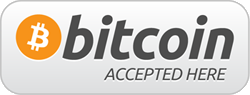Soetasid enesele just E-abi mooduli ja meil on selle üle ääretult hea meel, Aitäh! Nüüdseks on see Sul ehk ka edukalt veebipoodi paigaldatud, kuid oh häda, pagan küll! Mooduli töölehakkamiseks tuleb registreerida litsents! Kuidas seda veel teha?
Ära muretse, litsentsi registreerimine on väga lihtne. Kohe seletame samm-sammult kõik lahti. Registreerime selle itsentsi siuhti, vaid mõne hetkega, koos ära.
Võta ette see, Sinu äsja soetatud moodul, näiteks võib-olla on see ItellaSmartPOST tarnemoodul. (Hetkel, on meil Litsentsi registreerimisel küll Wordpress WooCommerce halduspaneeli näide kuid kõikide teiste, nii Magento, PrestaShop kui ka OpenCart veebiplatvormide puhul on litsentsi registreerimise toiming täpselt samamoodi käiv, pisuke erinevus on vaid värvides ning kujunduses).
Läheme edasi! Kliki nüüd oma mooduli nimetuse peal (meie näite puhul siis Itella SmartPOST) ja mooduli sisu avaneb ning avastad, et kõik funktsioonid on, nagu arvata oligi, keelatud olekus, sest alles peale Sinu poolset domeeni registreerimist E-abi lehel, ning saadud võtme õigesse lahtrisse kopeerimist, muutuvad ostetud litsentsid Sinu e-poes aktiivseks.
Ehk siis, Sul tuleb vajutada nuppu registreeri litsents-> selle alla avaneb väli tühja lahtriga, mille kohal on kiri: Kopeeri oma litsentsi võti allaolevasse lahtrisse ja salvesta seaded. (Võib ka olla, et salvesta seaded nuppu pole, kuid ära seepärast meelt heida, sest nupp ilmub sinna hiljem, võtme lisades).
Selle tühja, võtit ootava lahtri all, näed aga kirjutanuna, niisuguse vajutatava lingina: Litsentsi võtme saad: klikates siia. Sellele lingile tulebki klikata (allolev pilt).

See link viibki Su teekonnale, jahtimaks seda „võluvõtmekest“ nii vajalikku!
Ehk siis, Sind juhtatakse edasi E-abi lehele kus taaskord, kaks lahtrit Sinu poolset sisu ootavad. (Kui E-abi lehe keskkond pole miskipärast eesti keeles, saad keele ära vahetada ülevalt, vasakult äärest. Niiviisi):

Tagasi litsentsi registreerimise juurde. Õnneks alumine lahter, registreerimisele kuuluvad domeenid, on automaatselt eeltäidetud kuid ülemisse lahtrisse nõutakse mooduli allalaadimise linki* ehk alljärgnevat:

Seega siis tuleb Sul üles otsida oma moodulikinnitus e-kiri. Sealt lähed hiirega ühele kirjas olevale ostetud moodulile, näed seal niisugust sinisega linkkirja: lae alla. Olles hiirega selle sinise lae alla kirja peal, vajutad hiire parema klahviga ning ilmub nimekiri võimalikest toimingutest, sealt valid emma-kumma: kopeeri lingi asukoht /copy link address.

Lähed tagasi sellele E-abi lehele, mis ülemisse lahtrisse mooduli allalaadimise linki* nõuab ning vasaku hiireklikiga kleebid/ paste`d (ehk CTRL+V ) selle lingi nõutud lahtrisse.
Seejärel vajutad alläärset parempoolset nuppu, Jätka:

Nüüd tuleks ette justkui error, nõudmisega, vali litsentsi registreerimiseks soovitud tooted!!
Paned siis ostetud moodulite kastikesse linnukesed ja...
Edasi tuleb Sul vajutada taaskord, all paremas nurgas olevat nuppu, Jätka

Seejärel tuleb hoiatus rohelises: Litsentsi registreerimise lõpetamiseks, nõustu litsentsitingimustega, paned aga õigesse, nõutud kastikesse linnukese ja taaskord nupp, Jätka....

Nüüd ilmus Su ette ekraanile suur lai lahter, mille kohal on rõõmusõnum: LITSETSI REGISTREERIMINE ÕNNESTUS aga lahtris oleks justkui mingi kood. Jah, see kood ongi Sinu litsentsivõti.

Selle litsentsivõtme saad kätte niviisi: Valides kas nupuvajutusega , vali kõik või kopeeri lõikelauale . Ka veel näiteks, minnes hiirega lahtrisse kus see "võluõti" asub ja valida klaviatuurilt võtme äramärkimiseks ning lõikelauale kopeerimiseks klahvikombinatsiooni CTRL+A , seejärel kohe CTRL+C, just nii kuidas antud toiming kellelegi kõige mugavam on.
Lõpuks naasedki oma Wordpress Woocommerce halduspaneeli ja otsid üles selle litsentsivõtit ootava tühja lahtri, ning vajutad CTRL+V ehk kleebid selle sinna tühja lahtrisse. Saab ka parema hiireklikiga paste`da/kleepida. Jällegi kuidas kellelegi, antud toiming, käe sisse harjunud on.

Pilt kopeeritud-kleebitud. Nüüd ilmub selle õige koodiga täidetud lahtri kõrvale nupp, salvesta muudatused. (Võib ka olla nii, et see nupp on juba kohe seal). Igaljuhul, vajutad peale võtme sisestamist sellele nupule või kui salvesta muudatused nuppu miskipärast üldse ei ilmu, siis aga keri-scrolli lehe allaotsa ja leiadki selle, salvesta muudatused nupu hoopis sealt, millele vajutades ongi kõik tehtud. Sinu E-abi moodulil ongi nüüd litsents.

Ka lehe ülal ilmuvad kenasti kinnitused, üksteise all, litsetsni saanud moodulitest. Oma kinnitatud litsentsi näed kui vajutad üleval ääres sõnale Litsents järgnevale, E-abi logo kõrval olevat, sinist värvi linki, kuva. Vajutades seda, ilmuvad Su ette mooduliga seotud teenused ning paremal pool näed siis, millised neist on aktiveeritud ja millised keelatud olekus, olenevalt sellest, millistele teenustele Sa litsentsi registreerisid.

Palju õnne! Olid väga tubli, sest litsents on edukalt registreeritud.
Soovime E-abi poolt Sulle mõnusat ning viljakat mooduli(te) kasutamist! :)